
Cómo transferir aplicaciones de iPhone a iPad de 5 formas eficientes

"Acabo de recibir el iPad más nuevo hoy y lo configuré, lo sincronicé con mi teléfono y lo reinicié varias veces, pero no puedo transferir ninguna de mis aplicaciones. ¿Hay algo que no estoy intentando? He confirmado que todas están guardadas a iCloud. Debería poder transferir todas las aplicaciones e información desde mi iPhone, ¿correcto?"
- de la comunidad de Apple
Cuando tienes varios dispositivos Apple, cómo transferir aplicaciones de iPhone a iPad sin problemas se convierte en un tema de preocupación para muchos usuarios. Afortunadamente, este artículo está preparado para ti. En este artículo, presentaremos varios métodos comunes para ayudarlo a realizar esta tarea fácilmente.
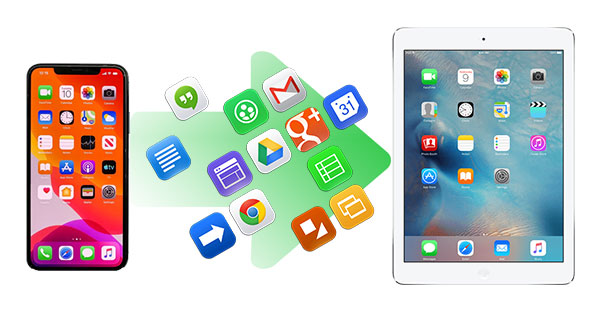
Nuestro primer y más directo método para obtener aplicaciones de iPhone en un iPad es desde la App Store. Siempre que ambos dispositivos hayan iniciado sesión con la misma ID de Apple; Puedes descargar las mismas aplicaciones en tu iPad. Sin embargo, sólo puedes transferir las aplicaciones compradas. Este método es adecuado para quienes desean instalar las mismas aplicaciones en su iPad que en su iPhone.
¿Cómo transfiero aplicaciones de iPhone a iPad usando la App Store?
Paso 1. En el iPad de destino, abre la App Store. (¿ La App Store desapareció ?)
Paso 2. Navega a la pestaña "Hoy" y accede a tu perfil.
Paso 3. Toca "Comprado" y luego "No en este iPad". Desplácese hacia abajo para encontrar las aplicaciones de iPhone que desea instalar.
Paso 4. Toca el ícono de descarga para instalarlos.

Quick Start es una función integrada en los dispositivos Apple diseñada para ayudar a los usuarios a transferir datos sin problemas desde un dispositivo antiguo al configurar uno nuevo. Con esta función, puedes transferir rápidamente todos tus datos desde tu iPhone, incluidas las aplicaciones, a tu iPad. Este método es especialmente adecuado para usuarios que configuran su iPad por primera vez. ( ¿Quick Start transfiere todo ?)
¿Cómo puedo transferir aplicaciones de iPhone a iPad mediante Inicio rápido?
Paso 1. Encienda su iPhone y su iPad y asegúrese de que ambos dispositivos ejecuten iOS 12.4 o posterior.
Paso 2. Cuando tu iPad muestre "Configurar usando tu ID de Apple", acerca tu iPhone al iPad.
Paso 3. En tu iPhone, aparecerá un mensaje; Confirme que desea utilizar este dispositivo para transferir datos.
Paso 4. Escanee la animación en la pantalla de su iPad para autenticarse, luego siga las instrucciones en pantalla para completar la configuración.
Paso 5. Durante el proceso de transferencia de datos, asegúrese de que ambos dispositivos estén conectados a la corriente y cerca uno del otro.

Otra forma de transferir aplicaciones de iPhone al iPad es utilizar iTunes directamente. Sin embargo, debe instalar la última versión de iTunes en la computadora y asegurarse de que tanto iOS como iTunes estén iniciados con la misma ID de Apple.
A continuación se explica cómo copiar aplicaciones de iPhone a iPad usando iTunes:
Paso 1. Conecte su iPhone a la computadora, luego inicie iTunes; eso si iTunes no se abre automáticamente. Dirígete a "Cuenta" y haz clic en "Autorizaciones" y "Autorizar esta computadora".

Paso 2. Inicie sesión en iTunes con su ID de Apple y contraseña y haga clic en "Autorizar". Una vez hecho esto, haga clic en la opción "Archivo", vaya a "Dispositivos" y elija la opción "Transferir las compras desde [nombre del iPhone]". Desconecta tu iPhone y conecta tu iPad a la computadora.

Paso 3. Recuerda que el procedimiento de sincronización sobrescribirá todas las aplicaciones existentes en tu iPad. Por lo tanto, debes repetir el Paso 2 para transferir el iPad comprado a iTunes de modo que todas las aplicaciones se sincronicen con el iPad.
Paso 4. Toque el botón "iPad" debajo de "Configuración" y toque "Aplicaciones", luego seleccione las aplicaciones que desea transferir al iPad y presione la pestaña "Sincronizar" para iniciar el proceso de sincronización.
Otra forma más sencilla y eficaz de sincronizar aplicaciones de iPhone con iPad es utilizar iCloud. iCloud es un servicio de almacenamiento basado en la nube proporcionado por Apple para ayudar a los usuarios a almacenar archivos como aplicaciones, fotos, música, vídeos y documentos en su cuenta de iCloud. Dado que iCloud está disponible en todos los dispositivos Apple, es muy fácil sincronizar archivos entre iPhone y iPad. Aquí hay dos formas de hacerlo:
Asegúrese de que tanto el iPad como el iPhone hayan iniciado sesión con la misma ID de Apple.
Paso 1. Abre "Configuración" en tu iPhone y elige "Apps & iTunes Store".

Paso 2. Inicie sesión en su cuenta con su ID de Apple, luego active el control deslizante "Aplicaciones" debajo de "Descarga automática".
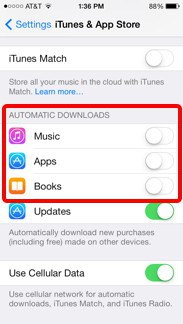
Paso 3. Todos los cambios que realices en el iPhone se reflejarán en tu iPad, siempre que estén conectados a la misma cuenta de iCloud.
Paso 1. En tu iPhone, ve a "Configuración" > [Tu nombre] > "iCloud" > habilita "Copia de seguridad de iCloud".
Paso 2. En tu iPad, asegúrate de que esté en la configuración de fábrica. Durante la configuración, elija "Aplicaciones y datos" > "Restaurar desde copia de seguridad de iCloud" > Inicia sesión en tu iCloud.
Paso 3. Selecciona las aplicaciones que deseas restaurar desde la copia de seguridad de iCloud en tu iPad.

¿Está lleno tu almacenamiento de iCloud? Lea este artículo para aprender cómo liberar almacenamiento de iCloud.
¿Almacenamiento de iCloud lleno? Esto es lo que debe hacer para liberar almacenamiento de iCloudAirDrop es una función de los dispositivos iOS que permite a los usuarios transferir archivos como contactos , vídeos, fotos, etc., entre dispositivos iOS . Aún así, puedes usarlo para compartir aplicaciones entre iPhone y iPad, pero sólo para las aplicaciones descargadas. Esto significa que después de recibir la aplicación lanzada desde el aire, debes descargarla de la App Store. Además, antes de compartir las aplicaciones, debes habilitar AirDrop y Bluetooth tanto en iPhone como en iPad. Con estas funciones habilitadas, ahora puedes transferir aplicaciones entre iPhone y iPad siguiendo los pasos a continuación:
Paso 1. Después de verificar que Bluetooth y AirDrop estén activados en ambos dispositivos, toma tu iPhone y localiza la aplicación que deseas transferir. Presiona la aplicación durante unos segundos y haz clic en "Compartir aplicación". ( ¿AirDrop no funciona ?)

Paso 2. Haz clic en "AirDrop" en la ventana emergente y elige el nombre de tu iPad.
Paso 3. Pulsa "Ver" en tu iPad para instalar la aplicación en la App Store.
Además de transferir aplicaciones, es posible que también desees mover otros tipos de archivos, como fotos, vídeos y contactos, desde tu iPhone a tu iPad. Coolmuster Mobile Transfer es una poderosa herramienta que facilita la transferencia de archivos, con un funcionamiento simple y eficiente.
Aspectos destacados de Coolmuster Mobile Transfer :
A continuación se explica cómo transferir archivos de iPhone a iPad usando Mobile Transfer:
01 Descargue, instale y abra Mobile Transfer en su computadora. Conecte su iPhone y iPad con dos cables USB que funcionen. Si se le solicita, toque "Confiar" en sus dispositivos para permitir el acceso.

02 Una vez que el programa reconozca sus dispositivos, mostrará la interfaz "Conectado". ( Nota: el iPhone debe estar en la posición Fuente. Haga clic en "Voltear" si necesita cambiar sus posiciones).

03 Seleccione los archivos que desea transferir del iPhone al iPad, luego haga clic en el botón "Iniciar copia" para comenzar el proceso de sincronización.

Vídeotutorial:
A través de los diversos métodos presentados en este artículo, puede transferir fácilmente aplicaciones desde su iPhone a su iPad, incluidos Quick Start, App Store, iTunes, iCloud y AirDrop. Cada método tiene sus propias características, permitiéndote elegir el que mejor se adapta a tus necesidades. Si también deseas transferir otros tipos de archivos, Coolmuster Mobile Transfer es una excelente opción para ayudarte a administrar la transferencia de datos entre dispositivos de manera más eficiente.
Artículos relacionados:
¿Cómo transferir aplicaciones del iPad antiguo al nuevo? Consejos inteligentes proporcionados
¿Cómo transferir fotos de iPhone a iPad con o sin iCloud?
6 formas efectivas | ¿Cómo transferir música de iPhone a iPad?

 Transferencia de teléfono a teléfono
Transferencia de teléfono a teléfono
 Cómo transferir aplicaciones de iPhone a iPad de 5 formas eficientes
Cómo transferir aplicaciones de iPhone a iPad de 5 formas eficientes





